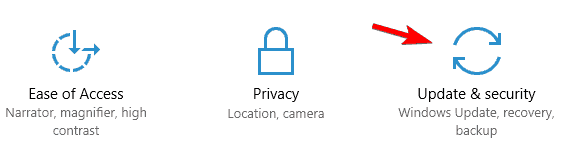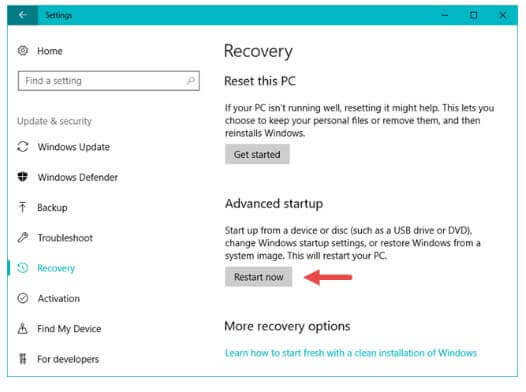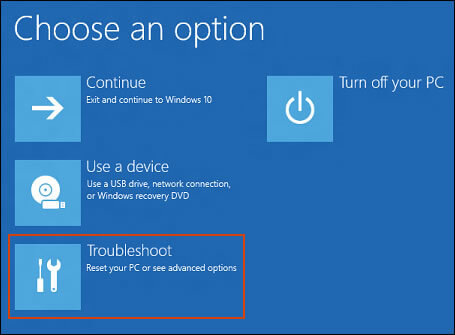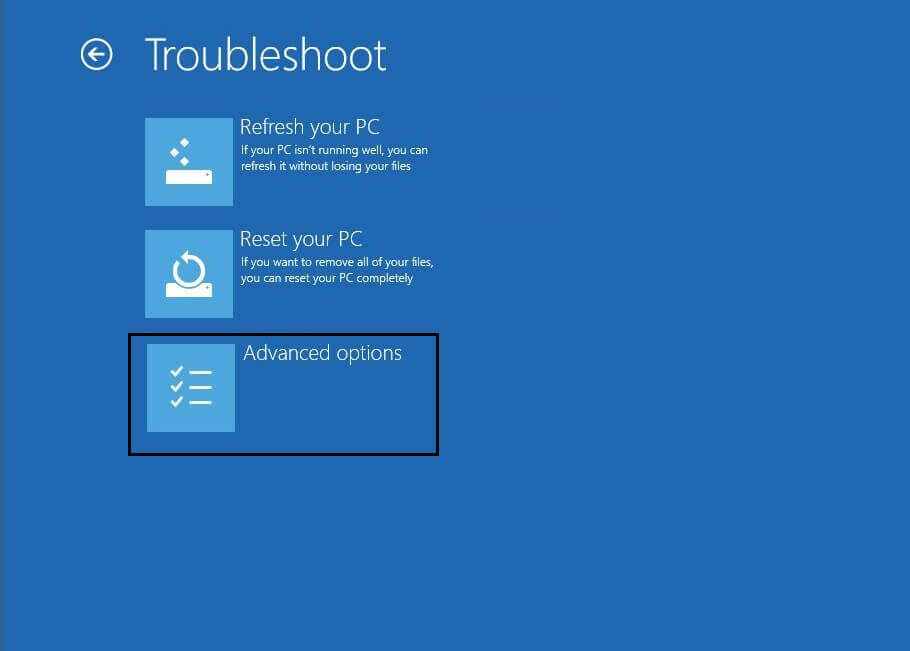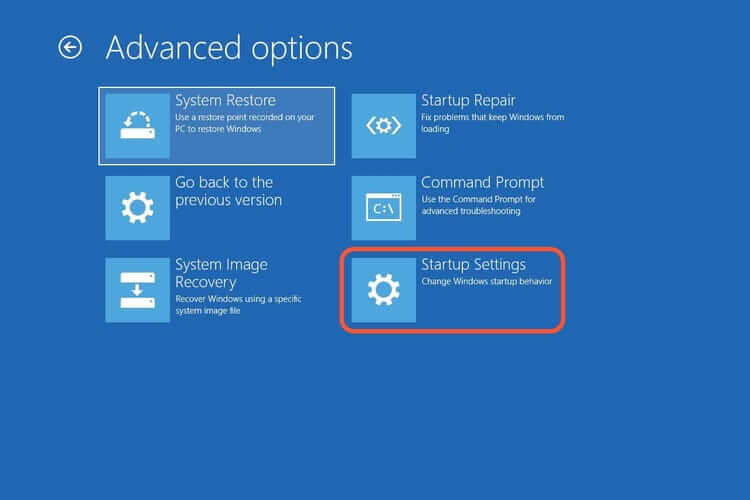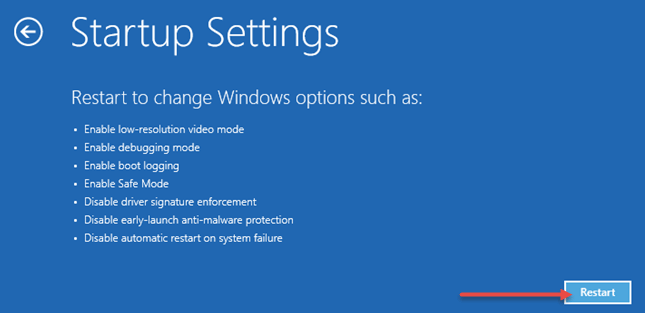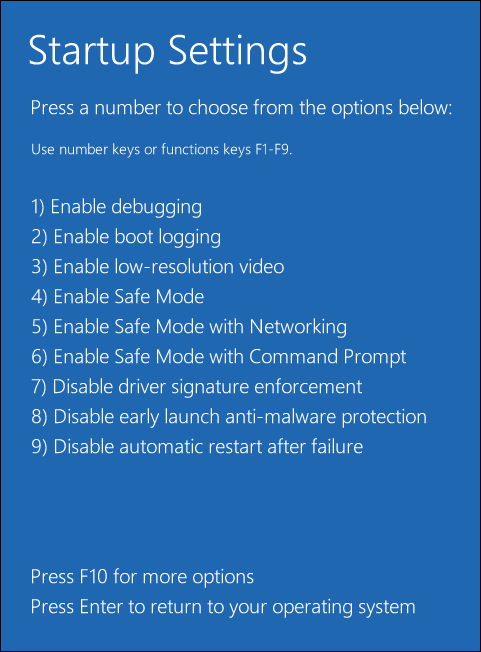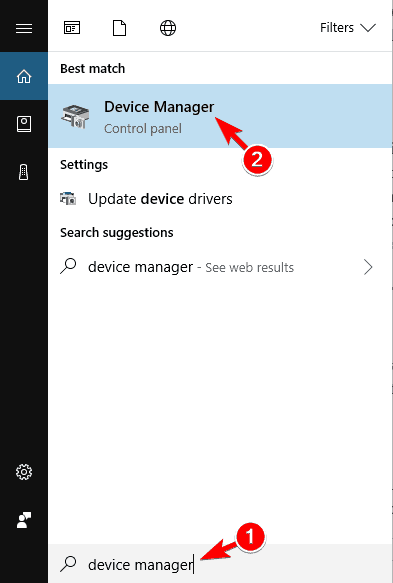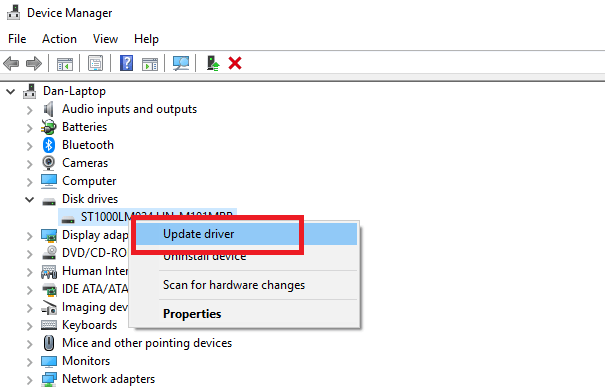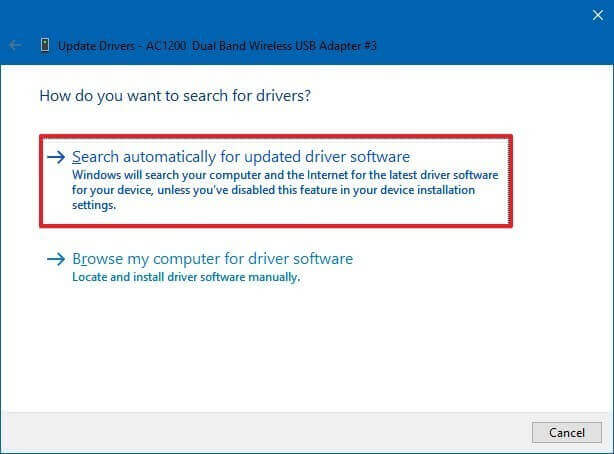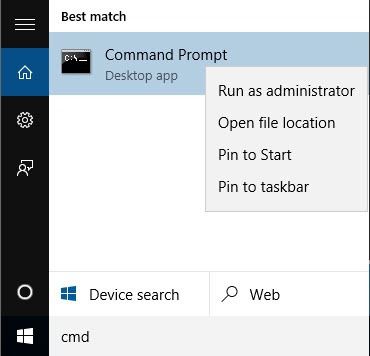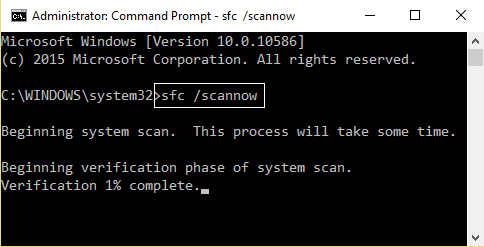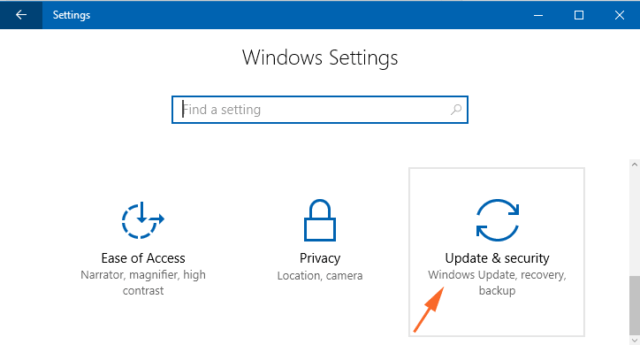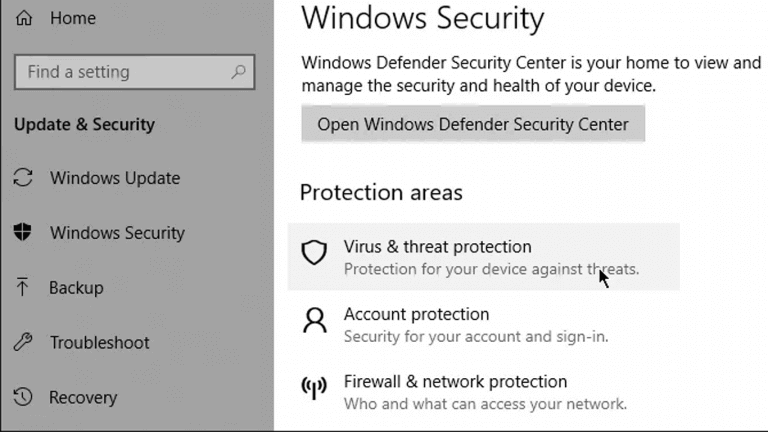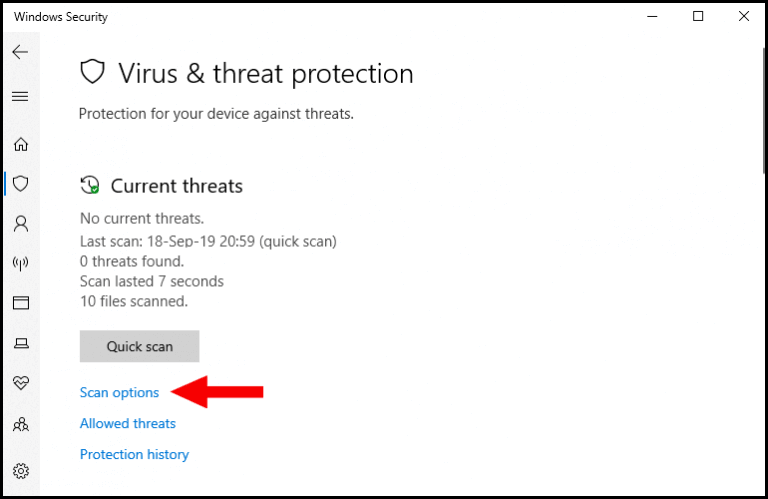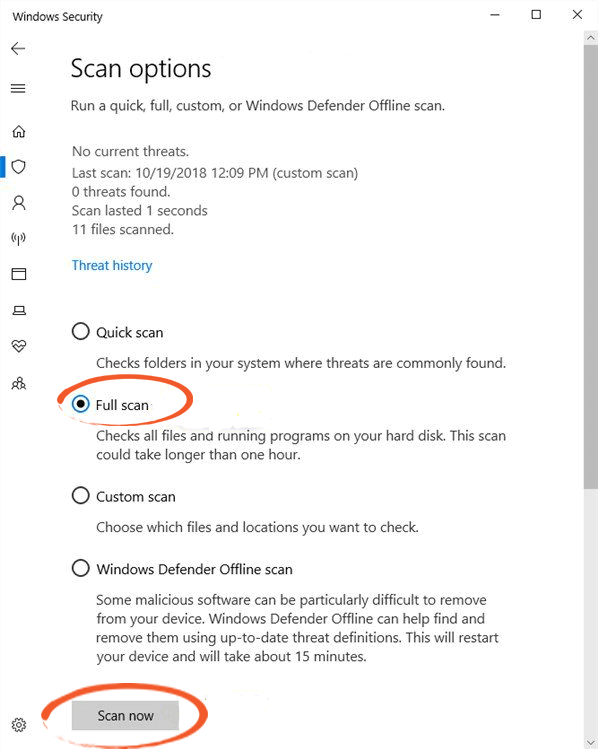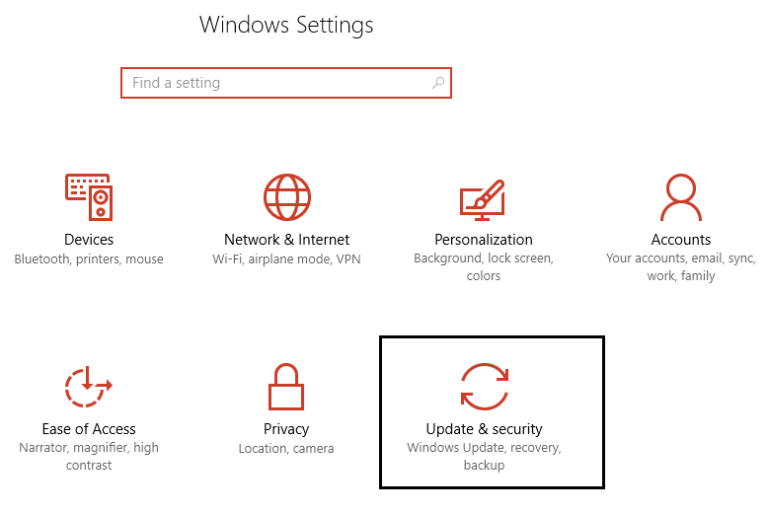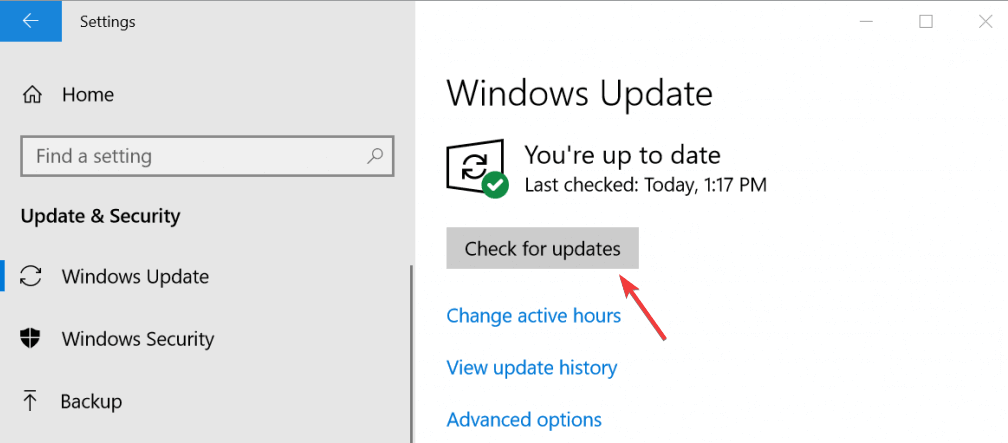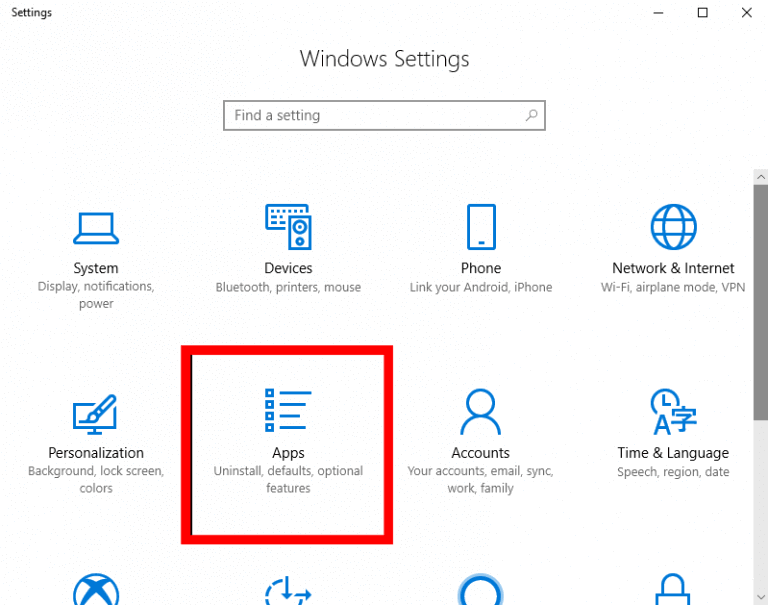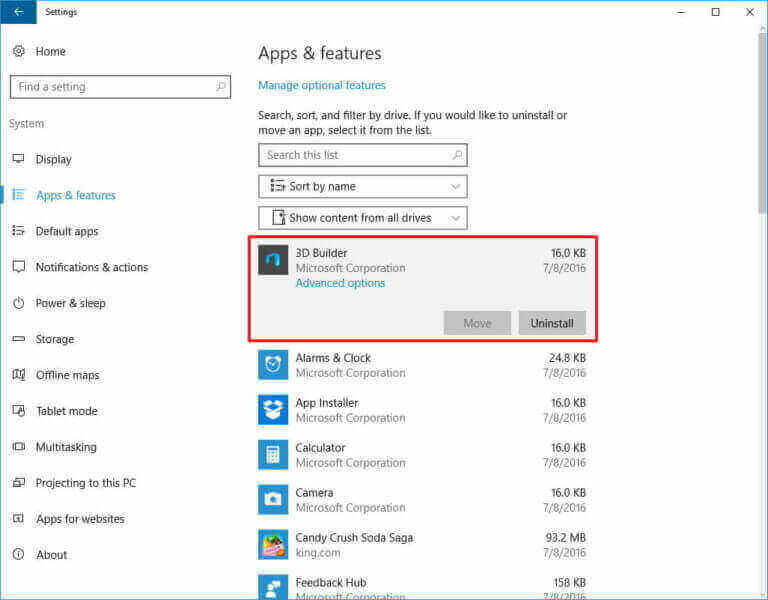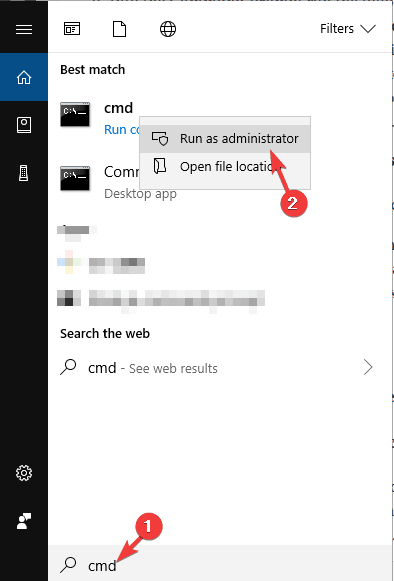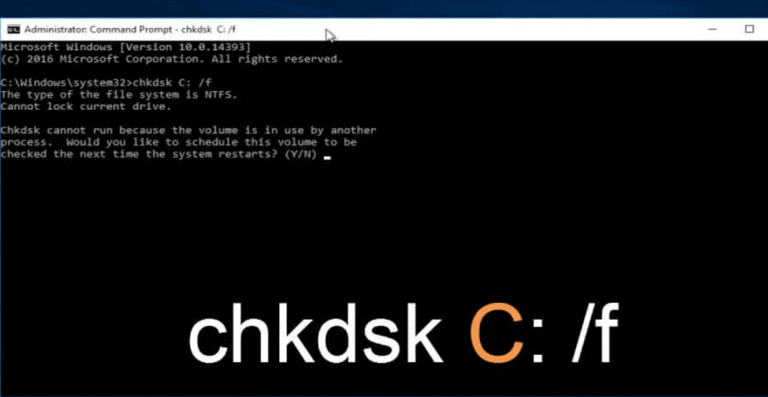Zusammenfassung: In diesem Artikel erhalten Sie die Lösungen zur Behebung des Windows 10- Blau Bildschirm-Fehlers zusammen mit den Gründen, warum ein Bluescreen angezeigt wird, und andere Informationen. Lesen Sie also weiter.
Wenn Sie auf Ihrem Windows-Betriebssystem einen blauen Bildschirm mit der Fehlermeldung “Ihr PC hat ein Problem und muss neu gestartet werden” sehen, sind Sie auf einen Bluescreen-of-Death-Fehler (BSOD) gestoßen.
Dieser BSOD-Fehler wird jedes Mal mit einem bestimmten Stoppcode geliefert, damit der Benutzer die Informationen zu diesem Fehler erhalten und einen Weg finden kann, ihn zu beheben.
Wenn Sie zu den Windows-Benutzern gehören, bei denen ein Bluescreen-Fehler auftritt, ist dies der richtige Blog für Sie. Lesen Sie einfach diesen Artikel durch und erfahren Sie, wie Sie den Bluescreen-Fehler in Windows 10 beheben können.
Was ist der blaue Bildschirm des Todes?
Ein Blau Bildschirm von Tod (BSOD) ist ein Stoppfehler, der nach dem schwerwiegenden Systemfehler im Windows-Betriebssystem auftritt. Dieser blaue Bildschirm weist auf Probleme wie einen Systemabsturz hin, bei dem das Betriebssystem einen Zustand erreicht hat, in dem es das System nicht mehr sicher verwalten kann.
Dies kann ein problematisches Problem sein, das so schnell wie möglich gelöst werden muss, oder Ihr PC kann beschädigt werden und Sie können wichtige nicht gespeicherte Daten verlieren.
Was verursacht den Bildschirm des Todes?
Es gibt zahlreiche Gründe dafür, dass der blaue Bildschirm unter Windows angezeigt wird. Ich habe einige der häufigsten Ursachen aufgelistet, schaue sie dir an und erfahre, was den blauen Bildschirm des Todes auf Ihrem Windows 10 verursacht.
- Nicht genügend Speicherplatz auf der Systemfestplatte
- Beschädigte Firmware
- Inkompatible BIOS-Version
- Veraltete Gerätetreiber
- Beschädigte oder beschädigte Windows-Registrierung
- Virus- oder Malware-Infektion
- Veraltes Windows-Betriebssystem
Nun, da Sie die Ursachen für den blauen Bildschirm des Todes Fehler in Windows 10 kennen. Gehen wir zu den Lösungen über und beheben Sie das Problem.
Wie behebe ich den Blau Bildschirm von Tod Windows 10?
Im Folgenden sind die effektiven Lösungen aufgeführt, die Sie bei der beheben des Windows 10- blauen Bildschirm des Todes Fehlers unterstützen. Gehen Sie die Fixes nacheinander durch und sehen Sie, welche Ihnen bei der Behebung des BSOD-Fehlers hilft.
Table of Contents
Lösung 1 – Booten Sie Windows 10 im abgesicherten Modus
Dies ist eine der einfachsten Methoden, um den Bluescreen des Todes zu beheben. Starten Sie Ihr Windows 10 in einen abgesicherten Modus, um den BSOD-Fehler Windows 10 zu beheben. Führen Sie dazu die Schritte aus:
- Drücken Sie die Windows-Taste
- Gehe zu den Einstellungen
- Wählen Sie Update und Sicherheit
- Klicken Sie auf Wiederherstellung
- Klicken Sie unter Erweiterter Start auf die Schaltfläche Jetzt neu starten
- Windows wird neu gestartet
- Wählen eine Option auswählen die Option Problembehandlung
- Wählen Sie Erweiterte Optionen unter Fehlerbehebung
- Wählen Sie in den erweiterten Optionen Starteinstellungen
- Klicken Sie in der Starteinstellung auf die Schaltfläche Neustart
- Drücken Sie nun am Ende F4 (für abgesicherten Modus), F5 (für abgesicherten Modus mit Netzwerk) und F6 (für abgesicherten Modus mit Eingabeaufforderung).
Windows 10 wird erfolgreich im abgesicherten Modus gestartet. Wenn Sie in den normalen Modus zurückkehren möchten, starten Sie einfach Ihren PC neu.
Dies behebt den Windows 10 blauen Bildschirm Fehler und beschleunigt auch das Windows 10-Betriebssystem.
Lösung 2 – Aktualisieren Sie den Windows 10-Treiber
Veraltete Treiber können auch der Grund für den BSOD-Fehler Windows 10 sein. Falls Ihre Treiber veraltet oder inkompatibel sind, müssen Sie Ihren Treiber aktualisieren.
Hier sind die Schritte zum Aktualisieren der Treiber:
- Klicken Sie auf das Windows-Symbol
- Geben Sie Geräte-Manager ein und drücken Sie die Eingabetaste
- Wählen Sie im Gerätemanager den Treiber aus, der aktualisiert werden muss
- Klicken Sie mit der rechten Maustaste darauf und wählen Sie die Option Treiber aktualisieren
- Klicken Sie auf Nach automatisch aktualisierter Treibersoftware suchen
Dies beginnt mit der Suche nach der neuesten Version des Treibers, die mit Ihrem Betriebssystem kompatibel ist, und installiert sie in Windows 10.
Nachdem der neue und aktualisierte Treiber installiert wurde, starten Sie Ihren PC neu und prüfen Sie, ob dieser Windows 10- blauen Bildschirm des Todes behoben wird oder nicht.
Außerdem können Sie Ihren Treiber auch mit Driver Updater aktualisieren. Dieses Tool aktualisiert nicht nur den Treiber, sondern löst auch andere verschiedene treiberbezogene Probleme.
Holen Sie sich Driver Updater, um die Treiber automatisch zu aktualisieren
Lösung 3 – Führen Sie einen SFC-Scan durch
Aufgrund beschädigter oder beschädigter Systemdateien können Benutzer auf den blauen Bildschirm des Todes Fehler von Windows 10 stoßen. Um dieses Problem zu lösen, können Sie daher einen SFC-Scan ausführen. Dadurch werden die Systemdateien repariert, um den BSOD-Fehler zu beseitigen.
Folgen Sie dazu den Schritten:
- Drücken Sie die Windows-Taste
- Geben Sie cmd ein, klicken Sie mit der rechten Maustaste darauf und wählen Sie die Option Als Administrator ausführen
- Geben Sie im Eingabeaufforderungsfenster den folgenden Befehl ein und drücken Sie die Eingabetaste
sfc/scannow
- Lassen Sie nun den Befehl ausführen und warten Sie, bis der Scanvorgang abgeschlossen ist, was einige Minuten dauern kann
Sobald der Scanvorgang abgeschlossen ist, starten Sie Ihr Windows neu und prüfen Sie, ob diese Lösung den blauen Bildschirm von Windows 10 repariert oder nicht.
Lösung 4 – Virenscan
Schädliche Programme können Ihr Windows 10-Betriebssystem beeinträchtigen, da ein blauer Bildschirm angezeigt wird. Wenn sich in Ihrem System Viren oder Malware befinden, müssen diese entfernt werden, um Schäden an Ihrem PC zu vermeiden.
In Windows 10 gibt es eine Viren- und Bedrohungsschutzoption, mit der Sie Ihren PC auf Viren scannen und den Windows 10 BSOD-Fehler beheben können. Hier sind die Schritte dazu:
- Gehen Sie zu Einstellungen> Update & Sicherheit
- Klicken Sie auf Windows-Sicherheit > Viren- und Bedrohungsschutz
- Klicken Sie im Viren- und Bedrohungsschutz auf Scan-Optionen
- Wählen Sie die Option Vollständiger Scan und klicken Sie auf die Schaltfläche Jetzt scannen
Dies scannt Ihr System auf Bedrohungen und behebt den Windows 10- blauer Bildschirm Fehler.
Abgesehen davon können Sie Spyhunter auch ausprobieren, um Ihr Windows zu scannen und Viren, Malware oder andere bösartige Programme auf Ihrem PC mit Leichtigkeit zu entfernen.
Holen Sie sich Spyhunter, um jedes bösartige Programm einfach zu entfernen
Lösung 5 – Aktualisieren Sie das Windows-Betriebssystem
Wenn in Ihrem Windows noch ausstehende Updates vorliegen oder Ihr Betriebssystem veraltet ist, besteht die Möglichkeit, dass ein blauer bildschirm Fehler auftritt. Um dieses Problem zu lösen, müssen Sie Ihr Windows-Betriebssystem aktualisieren.
Führen Sie die Schritte aus, um Windows zu aktualisieren:
- Klicken Sie auf das Windows-Symbol
- Gehe zu den Einstellungen
- Wählen Sie den Abschnitt Update & Sicherheit
- Klicken Sie auf Windows-Update> Nach Updates suchen
Warten Sie nun, bis Windows nach den neuesten verfügbaren Updates sucht und diese installiert. Nachdem Sie Ihr Windows aktualisiert haben, starten Sie Ihren PC neu und prüfen Sie, ob der Windows 10 blauer Bildschirm Fehler behoben ist oder weiterhin besteht.
Lösung 6 – Unnötige Apps deinstallieren
Die Belastung vieler Apps im System kann auch zu einem BSOD-Fehler in Windows 10 führen. Daher wird empfohlen, die Apps, die nicht mehr verwendet werden, zu deinstallieren und Platz in Ihrem System zu schaffen, damit sie ordnungsgemäß funktionieren.
Führen Sie die folgenden Schritte aus, um die Apps zu deinstallieren:
- Gehe zu den Einstellungen
- Abschnitt Apps auswählen
- Klicken Sie auf Apps & Funktionen
- Wählen Sie die Apps aus, die Sie deinstallieren möchten, klicken Sie darauf und klicken Sie auf die Schaltfläche zum Deinstallieren
Dies wird Ihnen helfen, die Apps zu deinstallieren und Platz in Ihrem System zu schaffen und außerdem den blauer bildschirm des Todes leicht zu beheben.
Hier ist eine einfache Möglichkeit, die Apps von Ihrem PC zu deinstallieren. Probieren Sie einfach Revo Uninstaller aus. Dadurch werden nicht nur die Apps deinstalliert, sondern auch die übrig gebliebenen Dateien gelöschter Programme entfernt.
Holen Sie sich Revo Uninstall, um die Apps einfach zu deinstallieren
Lösung 7 – Ausführen des CHKDSK-Befehls
Der blauer bildschirm des Todes Fehler kann auch aufgrund des fehlerhaften Sektors auf der Festplatte auftreten. Der Befehl CHKDSK findet den fehlerhaften Sektor oder den Systemfehler auf der Prüfdiskette und löst sie.
Unten sind die Schritte zum Ausführen des CHKDSK-Befehls:
- Klicken Sie auf das Windows-Symbol
- Geben Sie cmd ein, klicken Sie mit der rechten Maustaste auf das Suchergebnis und wählen Sie Als Administrator ausführen
- Geben Sie im Eingabeaufforderungsfenster den folgenden Befehl ein und drücken Sie die Eingabetaste (geben Sie den Buchstaben des Treibers ein, in dem Ihr Betriebssystem installiert ist).
chkdsk c: /f
Warten Sie nun, bis der Vorgang abgeschlossen ist, und starten Sie dann Ihren PC neu. Dieses Mal sehen Sie den BSOD (Bluescreen-Fehler) nicht mehr.
Einfache Lösung zum Beheben des Windows 10 Bluescreen-Fehlers
Wenn Sie keine technische Person sind und befürchten, die manuellen Lösungen durchzuführen, oder die Lösungen bei der Behebung des blauer bildschirm des Todes Fehlers nicht funktioniert haben, versuchen Sie es mit dem PC Reparatur Werkzeug.
Dies ist eine einfache Möglichkeit, den Bluescreen-Fehler von Windows 10 zu beheben. Dieses Tool scannt Ihr gesamtes Betriebssystem, erkennt den Fehler und behebt ihn automatisch und problemlos.
Fehler wie BSOD, Registrierung, DLL, Spielprobleme, Anwendung, Update-Fehler und viele andere. Es repariert auch unzugängliche oder beschädigte Systemdateien, verhindert Viren vom PC, beschleunigt die Leistung und vieles mehr.
Holen Sie sich das PC-Reparatur-Tool, um den Bluescreen-Fehler von Windows 10 zu beheben
Dinge einpacken
Ich habe die Lösungen aufgelistet, um den beheben Windows 10- blauer bildschirm Fehler sowie andere Informationen zum Bluescreen des Todes zu beheben.
Jetzt sind Sie an der Reihe, die Lösungen nacheinander anzuwenden und zu sehen, welche zur Lösung des Fehlers geeignet ist. Falls Sie einen schwarzen Bildschirm (BSOD)-Fehler haben, beheben Sie ihn auch.
Wenn keine der Lösungen zur Behebung des blauen Bildschirm des Todes Fehler funktioniert, gehen Sie einfach den oben empfohlenen einfachen Weg.
Ich hoffe, Ihnen hat dieser Artikel gefallen und er erweist sich als hilfreich bei der Lösung Ihrer Frage. Wenn Sie darüber hinaus Fragen oder Anregungen haben, schreiben Sie uns einfach auf unserer Facebook Seite.

Always up to help others with their PC-related issues, Jack loves to write on subjects such as Windows 10, Xbox, and numerous technical things. In his free time, he loves to play with his dog “Bruno” and hang out with his friends.